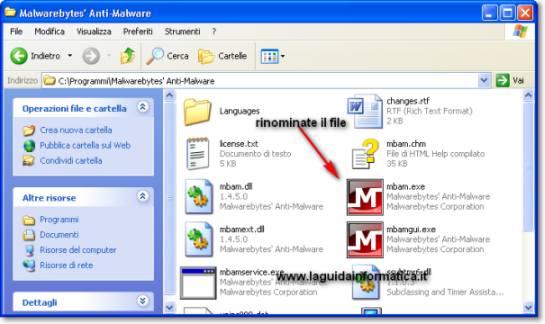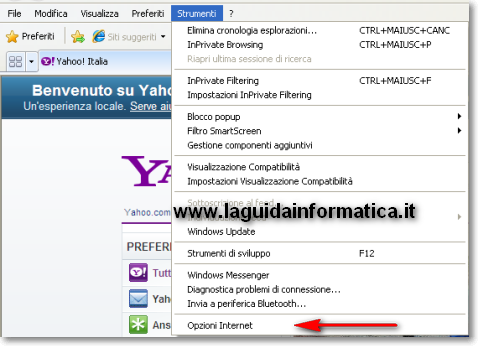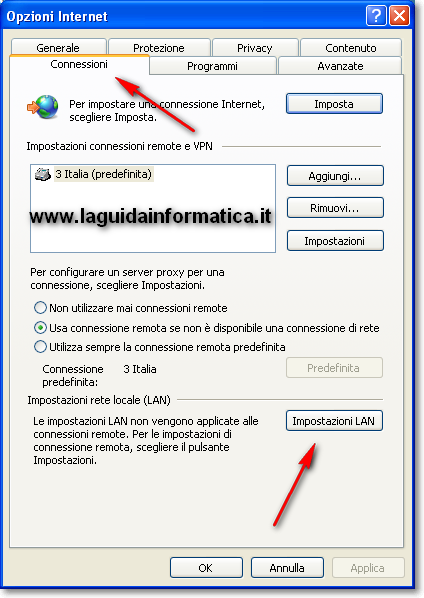Windows Shield Center è un falso software di sicurezza che infetta i sistemi operativi Windows attraverso un trojan appositamente creato dai pirati informati allo scopo di estorcere denaro.
Il falso antivirus appena infettato PC avvia false scansioni e messaggi pop-up per far credere all’utente che il proprio sistema è infettato, allo scopo di invitarlo a comprare la finta licenza del falso antivirus.
Non acquistate nessuna licenza!
I sintomi che presenta un pc rimasto vittima di Windows Shield Center sono:
- sistema rallentato
- settaggi del browser modificati
- apertura continua di finestre pop-up durante la navigazione
- l’impossibilità in alcuni casi di collegarsi ad internet
Come disinfettarsi.
Il tool che si è dimostrato efficace nel rimuovere Windows Shield Center è:
Malwarebytes Anti-Malware
Disinfettarsi con Malwarebytes Anti-Malware
L’infezione del sistema da parte di Windows Shield Center comporta la scomparsa del desktop, per ripristianrlo procedere come segue:
Windows Shield Center vi chiederà di avviare una scansione, cliccate sul bottone OK, attendete che finisca e successivamente cliccate nuovamnete su OK e poi su License Manager. Da qui è possibile chiudere il programma cliccando su X in alto a destra della schermata.
Adesso dovrebbe riapparire il vostro desktop.
Il malware impedisce l’avvio di qualsiasi software di sicurezza, per ovviare a ciò scaricate ed avviate una scansione con uno dei seguenti tools:
- RKill.com Download Link
- RKill.exe Download Link
- RKill.scr Download Link
- eXplorer.exe Download Link
- iExplore.exe Download Link
- uSeRiNiT.exe Download Link
- WiNlOgOn.exe Download Link
N.B. Durante la scansione con uno dei sopracitati tools è possibile che il vostro antivirus vi segnali che il tool che avete appena avviato sia un virus: IGNORATE il messaggio e procedete con la scansione!
Scaricate Shell.reg Download Link (un file di registro) sul desktop e successivamente avviatelo, una finestra di dialogo vi chiederà di consentire le modifiche al registro di sistema: cliccate su SI
Scaricate Malwarebytes’ Anti-Malware sul desktop, avendo cura di rinominare il file in modo generico, per esempio:
- mbam-setup.com
- iexplore.exe
- explorer.exe
- userinit.exe
- winlogon.exe
Successivamente procedete con l’installazione.
Avviate il software, procedete prima con l’update e successivamente effettuate una scansione in modalità “Scansione completa” del sistema.
Selezionate tutti i malware scovati dal software e cliccate su “Rimuovi selezionati”.
Ottenuto conferma che tutti i malware sono stati eliminati, potete chiudere il programma e riavviare il sistema.
Se con i software indicati sopra ancora non si riesce a far avviare Malwarebytes’ Anti-Malware procedete così:
Dirigitevi sulla cartella C:\Programmi\Malwarebytes’ Anti-Malware, da qui individuate e rinominate il file mbam.exe con uno dei seguenti nomi:
- mbam.com
- iexplore.exe
- explorer.exe
- userinit.exe
- winlogon.exe
Se ancora nonostante ciò Malwarebytes’ Anti-Malware non si dovesse avviare, provate ad avviarlo con i diritti di Amministratore: tasto destro del mouse “Esegui come ….” e scegliete ovviamente l’account Amministratore.
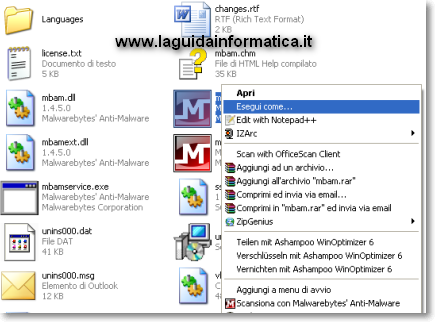
Se il malware vi inibisce l’accesso ad internet e quindi all’update del software, procedete come di seguito:
Avviate Internet Explorer e dal menu cliccate prima su Strumenti e dopo su Opzioni Internet
Successivamente cliccate su Connessioni e dopo su Impostazioni LAN
Togliete il segno di spunta sul campo “utilizza un server proxy…“, cliccate su OK per confermare.
A questo punto dovreste ripristinare il collegamento internet.
In alternativa a Malwarebytes Anti-Malware sono altrettanto efficaci i seguenti tool:
Attenzione se non riuscite ad installare i software segnalati nell’articolo, leggete qui